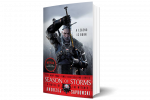Есть много услуги облачного хранения вы можете использовать для обеспечения безопасности своих файлов в Интернете. Одним из них является OneDrive. Возможно, вы слышали о конкурирующих вариантах, таких как Гугл Диск или Дропбокс, но OneDrive — это вариант Microsoft.
Содержание
- Какие существуют версии OneDrive?
- Сколько стоит OneDrive?
- Чем хорош OneDrive?
- Как установить и использовать OneDrive?
OneDrive позволит вам удобно получать доступ к файлам в пути, делиться контентом с коллегами и многое другое. Тем не менее, существуют разные версии OneDrive, разные планы хранения и множество способов его использования. В этом руководстве мы расскажем вам все, что вам нужно знать о OneDrive.
Рекомендуемые видео
Какие существуют версии OneDrive?

В 2022 году вы можете использовать две разные версии OneDrive: OneDrive Personal и OneDrive для бизнеса. Персональная версия OneDrive — это то, что вы увидите и будете использовать в Windows 10 и Windows 11. Чтобы использовать его, вам необходимо зарегистрировать учетную запись Microsoft. Как только вы это сделаете и загрузите уважаемое приложение, вы обнаружите, что оно интегрируется с Проводником в Windows или Finder в MacOS.
Связанный
- Руководство по покупке ноутбука: на что обратить внимание в 2023 году
- Лучшие внешние жесткие диски на 2023 год
- Лучшие моноблоки 2023 года
Если вы подпишитесь на Microsoft 365, чтобы получить Word, Excel, PowerPoint и другие приложения Office, вы получите 1 ТБ хранилища, включенного в ваш план. Тем не менее, доступны и другие (более дорогие) планы хранения. Вы можете использовать это пространство, среди прочего, для резервного копирования вашего компьютера, обмена файлами с семьей и друзьями или мобильными фотографиями.
Это OneDrive — интеллектуальное файловое приложение для Microsoft 365.
OneDrive для бизнесаМежду тем, это то, что вы получаете со своей рабочей или учебной учетной записью. Здесь файлы, которые вы храните в Teams или Skype или которыми делитесь через приложения Office, которые вы используете, например Word, Excel или PowerPoint, в конечном итоге сохраняются и хранятся в вашей компании или школе. У вас нет контроля над хранилищем в OneDrive для бизнеса. Скорее, им управляет ваша организация, работа или школа. Компании, заинтересованные в OneDrive, могут посетите веб-страницу Microsoft что объясняет преимущества перед конкурирующими услугами.
Сколько стоит OneDrive?

Хотите узнать, сколько стоит OneDrive? Он входит в состав подписок Microsoft 365.
Microsoft хочет, чтобы вы использовали OneDrive для хранения и синхронизации всех ваших данных на разных устройствах. Вот почему компания распространяет приложения OneDrive на все платформы и предоставляет вам 1 ТБ онлайн-хранилища на каждый компьютер с подпиской Microsoft 365. Подписка Microsoft 365 персональный предоставляет 1 ТБ хранилища OneDrive, что стоит 100 долларов в год или 7 долларов в месяц. В то же время Microsoft 365 Family стоит 100 долларов в год или 10 долларов в месяц. Он включает в себя до 6 ТБ хранилища OneDrive по 1 ТБ на человека.

Если вы хотите использовать OneDrive без Microsoft 365, тогда ты можешь! Вы получаете 5 ГБ бесплатно в базовом плане, но вы можете добавить 100 ГБ за 20 долларов в год или 2 доллара в месяц. Однако наилучшей выгодой остается получение его через Microsoft 365, поскольку вы получаете хранилище, а также дополнительные преимущества приложений Office.
Если вам интересно узнать больше о сравнении OneDrive с другими службами, ознакомьтесь с нашим специальным руководством. Мы сравниваем лучшие услуги облачного хранения и изучаем цены, чтобы помочь вам принять решение.
Чем хорош OneDrive?

Самая сильная сторона OneDrive — это то, насколько хорошо он интегрируется с приложениями и службами Microsoft. Это то, что OneDrive делает лучше всего, особенно если у вас несколько компьютеров, телефонов и планшетов. В таких приложениях, как Word, Excel и Powerpoint, вы можете выбрать OneDrive в качестве места для хранения своих файлов. Когда вы это сделаете, файл всегда будет онлайн и доступен с любого устройства, а изменения всегда будут сохраняться онлайн с помощью функции, известной как история версий. Вы также можете использовать функции совместной работы, чтобы делиться файлами с друзьями и семьей в этих приложениях через OneDrive.
Помимо этого, OneDrive интегрируется с Windows 10 и Windows 11. Вы увидите наиболее часто используемые и открываемые или последние файлы в поле поиска Windows 10 или в

OneDrive также имеет функцию известное как Личное хранилище. Благодаря этому у вас есть место для хранения и загрузки самых важных или конфиденциальных файлов и фотографий и защиты их с помощью отпечатка пальца, PIN-кода, лица или кода, отправленного по электронной почте или в текстовом SMS-сообщении. Это специальная папка, которая защищается отдельно.
Наконец, благодаря OneDrive для iOS и Андроид, вы можете использовать эту услугу для резервного копирования фотопленки. Это гарантирует, что вы никогда не потеряете важные фотографии. Резервные копии создаются, когда ваш телефон подключен к Wi-Fi, и вы увидите все свои фотографии в облаке через раздел «Фотографии» OneDrive в Интернете.
Как установить и использовать OneDrive?
Если вам интересно, как установить OneDrive, не беспокойтесь больше. Если вы используете ПК с Windows, приложение OneDrive уже предустановлено в вашей системе. Просто найдите его в списке всех приложений или в меню «Пуск». На Mac вручную установите приложение из Apple App Store, выполнив поиск или выполнив поиск. получение файла с сайта Microsoft.
Затем вы можете войти в систему с помощью личной учетной записи Microsoft и следовать инструкциям на экране, чтобы начать работу. (или добавьте свою рабочую учетную запись позже.) Если вы не видите OneDrive на своем компьютере, вам необходимо вручную загрузить приложение. Посетите веб-сайт Microsoft, и следуйте инструкциям.
На Mac OneDrive будет интегрирован со специальным разделом на боковой панели Finder. На ПК он интегрируется в аналогичную область с Проводником, хотя на панели задач также будет работать специальное приложение для синхронизации. Это происходит благодаря функции, известной как Файлы по запросу. Это позволяет вам получить доступ ко всему вашему облачному хранилищу в OneDrive без необходимости загружать их все и использовать место для хранения файлов на вашем устройстве Windows.
Рекомендации редакции
- Что такое ОЗУ? Вот все, что вам нужно знать
- Лучшие планшеты 2023 года: 10 наших любимых планшетов
- Лучшие сетевые фильтры на 2023 год.
- Никто не хочет покупать чипы AMD Zen 4 — что происходит?
- Что такое Реддит?